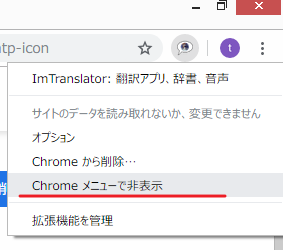ESET3年版のような新規用を更新として使う方法
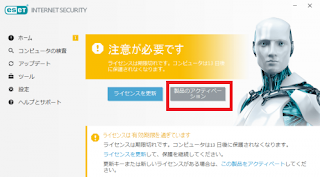
SET Internet Securityは定期的に安く販売されることがあります。3年版なのに1年版くらいの価格で購入できるので大変お得なのですが、この製品は今までESET Internet Securityを利用したことがない新規に向けての販売促進のようなものなので更新では使えません。 もちろん新規として使えば良いのですが、その度にアンインストールしてインストールという手順は大変面倒です。 この記事では新規用のESET Internet Securityをアンインストールやインストールなど面倒な作業無しで更新のように登録する方法を紹介したいと思います。 新規ユーザー登録 このページの「新規ユーザー登録」ボタンを押して必要事項を入力します。念の為、前回とは違うメールアドレスを使うと良いかもしれない。 新規ユーザー登録手順|ESETセキュリティ ソフトウェア シリーズ 最後にライセンス情報が表示されるので、「製品認証キー」をメモしておきます。もしくは登録に使ったメールアドレス宛にも送られてきているので、そちらで確認します。 ライセンスの更新 ユーザー登録を終えたらPCのESETクライアントを起動します。タスクバーかタスクバーの▲を押したところにアイコンがあると思うのでクリックするとこの画面が出ると思う。 普通は左側の「ライセンスを更新」で更新するが、新規用の製品は右側の「製品のアクティベーション」をクリックする。 次の画面の文字を忘れてしまったが、製品認証キーを入力させるような文字が左上あたりにあるので、それを選び新規ユーザー登録で作った「製品認証キー」を入力する。 うまく出来ているか確認 「保護されています」と表示されていれば、とりあえず成功しているが、具体的な日数を確認するには、左側にある「ヘルプとサポート」をクリックして「製品およびライセンス情報」を開き、ライセンス有効期限で残り日数を確認、3年後になっていれば成功。 注意 作業内容的に更新のように見えるが実際は新規登録しただけなので、残りの日数がある場合はそれがなくなってしまう。そのため出来るだけギリギリか切れてから登録するほうがお得感がますかもしれない。